
写真の一部を強調して魅せる方法を紹介します。
所要時間5分 難易度★☆☆☆☆
写真の一部を強調すると?
写真の一部を強調すると、その部分が目立ち、視線が集中します。
カメラのピントをズラして撮るテクニックを、GIMPの加工でおこないましょう♪
まずは違いを見てください。
| 元の画像 (すべてがハッキリしている) |
加工後の画像 (馬だけ強調している) |
 |
 |
違いがお解りいただけると思います。
ピントがずれているために手前にいる馬が強調されて見えます。
写真の一部を強調する方法
まずはなんでも良いので写真を用意しましょう。
※なんでも良いですが、解りやすい効果を試したいなら、ハッキリ区別できる写真が良いです。

次に対象を指定します。
この場合は馬が対象になります。
指定する方法はいくつかありますが、今回は![]() 前景抽出選択と、クイックマスクを使いました。
前景抽出選択と、クイックマスクを使いました。
- 参照:前景抽出選択の使い方
- 参照:クイックマスクで選択範囲を作る方法
![]() 前景抽出選択で大雑把に範囲指定し、クイックマスクで調整します。
前景抽出選択で大雑把に範囲指定し、クイックマスクで調整します。
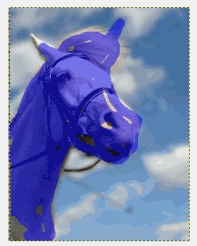 ⇒
⇒ 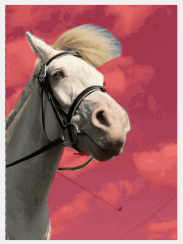
赤以外の箇所が選択範囲です。
選択範囲の調整が終わったら、選択範囲を反転します。
参照:選択範囲を反転する上で知っておきたいこと
| 選択範囲を反転する | クイックマスクだと逆になる |
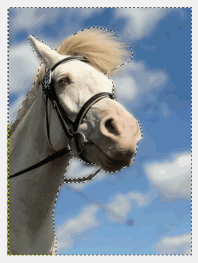 |
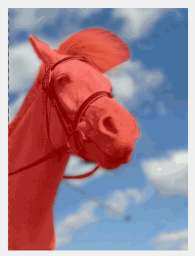 |
次に、フィルタ⇒ぼかし⇒ガウシアンぼかしをかけ完成です。
ガウシアンぼかしの範囲は写真の大きさや、ぼかしの濃さにより変わりますのでいろいろ試してみて下さい。また、数回かけることで重複してかけることができます。
ガウシアンぼかしにより背景をぼかすことで、手前にある馬の部分を強調することができます。
| 元の画像 | ガウシアンぼかし一回 | ガウシアンぼかし数回 |
 |
 |
 |
今回の方法では、![]() 抽出選択とクイックマスクを使いましたが、
抽出選択とクイックマスクを使いましたが、![]() はさみツールでも
はさみツールでも![]() 自由選択でも構いません
自由選択でも構いません
スポンサードリンク






